Διαφήμιση
Το ποντίκι είναι σχεδόν μια επέκταση των άκρων μας τώρα. Αλλά ποιες δεξιότητες μπορεί να υποχωρήσετε όταν πεθάνετε ποντίκι; Το ταπεινό πληκτρολόγιο μπορεί να είναι ο σωτήρας σας. Γι 'αυτό είναι σημαντικό να μάθετε όλες τις συντομεύσεις πληκτρολογίου Οι καλύτεροι τρόποι να μάθετε όλες τις συντομεύσεις πληκτρολογίου που θα χρειαστείτε ποτέΥπάρχουν πολλές συντομεύσεις πληκτρολογίου που δεν χρησιμοποιείτε. Σας φέρνουμε όλους τους σωστούς πόρους για να σας διδάξουμε όλα όσα πρέπει να γνωρίζετε για συντομεύσεις πληκτρολογίου. Αποθηκεύστε συντομεύσεις πληκτρολογίου για άμεση παραγωγικότητα. Διαβάστε περισσότερα γιατί δεν ξέρετε πότε θα τους χρειαστείτε.
Επίσης, μάθετε να χρησιμοποιείτε τη δυνατότητα προσβασιμότητας που ονομάζεται Κλειδιά ποντικιού αυτό είναι διαθέσιμο στα Windows. Τα πλήκτρα ποντικιού είναι σχεδιασμένα για άτομα που αντιμετωπίζουν δυσκολίες στη χρήση ενός ποντικιού. Η λειτουργία είναι κοινή και για τα δύο λειτουργικά συστήματα και σας επιτρέπει να ελέγχετε τον δείκτη του ποντικιού με το πληκτρολόγιο.
Πώς να ελέγξετε τον δείκτη δρομέα σας χωρίς ποντίκι
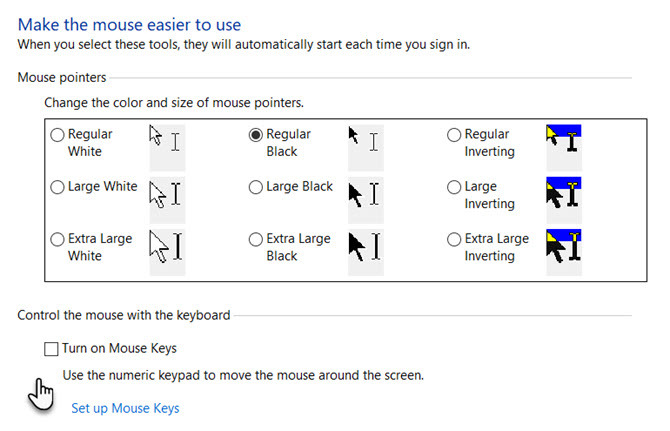
Στα Windows, το αριθμητικό πληκτρολόγιο του πληκτρολογίου σας βοηθά να μετακινήσετε το δείκτη στην οθόνη. Δείτε πώς μπορείτε να το ενεργοποιήσετε.
- Κάντε κλικ στο Κουμπί εκκίνησης> Πίνακας ελέγχου> Ευκολία πρόσβασης> Κέντρο ευκολίας πρόσβασης.
- Κάντε κλικ Κάντε το ποντίκι πιο εύκολο στη χρήση.
- Υπό Ελέγξτε το ποντίκι με το πληκτρολόγιο, επίλεξε το Ενεργοποιήστε τα πλήκτρα του ποντικιού πλαίσιο ελέγχου.
Μπορείτε επίσης να ρυθμίσετε τα πλήκτρα του ποντικιού μεταβαίνοντας στο Ρύθμιση ποντικιού. Για παράδειγμα, η ταχύτητα δείκτη και η επιτάχυνση.
Η θέση των πλήκτρων ευθυγραμμίζεται με την κατεύθυνση που θα μετακινήσει ο δρομέας στην οθόνη. Εδώ είναι το στιγμιότυπο οθόνης από την Υποστήριξη της Microsoft που σας δείχνει τα πλήκτρα για να πατήσετε:
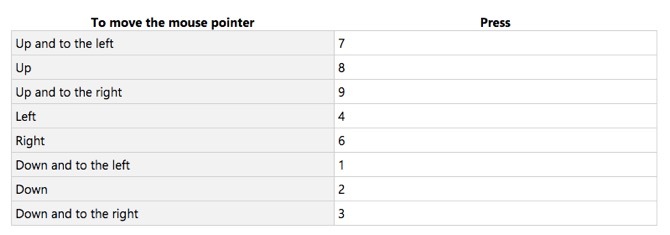
Επίσης, πρέπει να επιλέξετε το κλειδί που θα λειτουργήσει ως αντικατάσταση του ενεργού πλήκτρου στο ποντίκι σας.
- Επιλέξτε το αριστερό πλήκτρο του ποντικιού: Η προς τα εμπρός κάθετο (/)
- Επιλέξτε και τα δύο κουμπιά: Ο αστερίσκος (*)
- Επιλέξτε το δεξί κουμπί του ποντικιού: Το σύμβολο μείον (-)
Μπορείτε να ορίσετε μόνο ένα κουμπί ως ενεργό κουμπί κάθε φορά. Στην παραπάνω λίστα, λείπει το κλειδί αριθμού 5.
Με ένα κλικ σε οποιοδήποτε στοιχείο στην οθόνη σας, πατώντας το πλήκτρο 5 μετά την επιλογή ενός ενεργού πλήκτρου. Για παράδειγμα, για να κάνετε κλικ σε ένα στοιχείο, ορίστε ένα ενεργό κουμπί, τοποθετήστε το δείκτη στο στοιχείο και, στη συνέχεια, πατήστε 5.
Διπλό κλικ σε οποιοδήποτε στοιχείο στην οθόνη σας, πατώντας + μετά την επιλογή του ενεργού πλήκτρου.
Μην ξεχάσετε να ρυθμίσετε τα πλήκτρα του ποντικιού πριν από τη βλάβη του ποντικιού. Εάν χρησιμοποιείτε ασύρματο ποντίκι, τότε είναι καλή ιδέα να διατηρήσετε τη ρύθμιση προσβασιμότητας ενεργοποιημένη.
Ο Saikat Basu είναι αναπληρωτής συντάκτης για το Internet, τα Windows και την παραγωγικότητα. Μετά την απομάκρυνση του βάρους ενός MBA και μιας δεκαετίας καριέρας μάρκετινγκ, είναι τώρα παθιασμένος για να βοηθήσει τους άλλους να βελτιώσουν τις ικανότητές τους για αφήγηση. Εξετάζει το αγνοούμενο κόμμα της Οξφόρδης και μισεί κακά στιγμιότυπα οθόνης. Αλλά οι ιδέες για την Φωτογραφία, το Photoshop και την Παραγωγικότητα μαθαίνουν την ψυχή του.